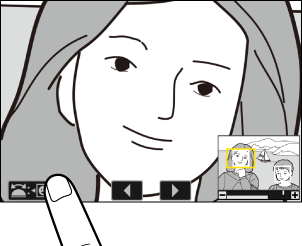Zoom saat Playback
Untuk zoom memperbesar pada gambar ditampilkan di playback bingkai-penuh, tekan tombol X atau J atau ketuk layar dua kali. Format foto [FX (36×24)] besar, sedang, dan kecil dapat di-zoom memperbesar masing-masing hingga maksimum kurang lebih 24×, 18×, dan 12×. Wajah yang terdeteksi selama zoom ditandai dengan pembatas putih; putar kenop sub-perintah untuk meninjau wajah lainnya.
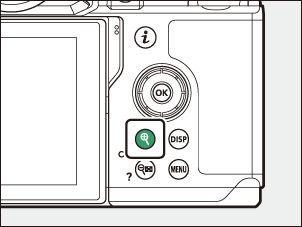
Menggunakan Zoom Saat Playback
| Pengoperasian | Deskripsi | |
|---|---|---|
| Zoom memperbesar/zoom memperkecil |
|
|
| Tinjau area lain dari gambar | Gunakan selektor-multi atau gerakan meluncur untuk melihat area dari gambar yang tidak tampak di monitor. Tetap tekan selektor-multi untuk menggulir dengan cepat ke area frame lainnya. | |
| Memotong gambar | Untuk memotong gambar ke area yang tampak sekarang di monitor, tekan i dan pilih [Potong cepat]. | |
| Memilih wajah | Wajah yang terdeteksi selama zoom ditandai dengan pembatas putih di jendela navigasi. Putar kenop sub-perintah atau ketuk panduan pada layar untuk meninjau wajah lainnya.
|
|
| Meninjau gambar lain | Putar kenop perintah utama guna meninjau lokasi yang sama di foto lain tanpa mengubah rasio zoom (pemilihan film dapat membatalkan zoom). Anda juga dapat meninjau foto lainnya dengan mengetuk ikon e atau f di dasar tampilan. | |
| Melindungi gambar | Tekan tombol A (g) guna mengalihkan perlindungan untuk gambar saat ini ke posisi hidup atau mati (0 Melindungi Gambar agar Tidak Dihapus). | |
| Keluar ke mode pemotretan | Tekan tombol pelepas rana separuh atau tekan tombol K untuk keluar. | |
| Meninjau menu | Tekan tombol G untuk meninjau menu. | |